- Հեղինակ Jason Gerald [email protected].
- Public 2024-01-19 22:12.
- Վերջին փոփոխված 2025-01-23 12:20.
Այս wikiHow- ը սովորեցնում է ձեզ, թե ինչպես YouTube վիդեո հղում վերբեռնել ձեր Facebook- ի ժամանակացույցին ինչպես աշխատասեղանի, այնպես էլ բջջային հարթակներում: Այնուամենայնիվ, YouTube- ի հղում վերբեռնելը տվյալ տեսանյութը չի ցուցադրի Facebook- ում: Բացի այդ, YouTube- ի տեսանյութերը Facebook- ի գրառումների մեջ տեղադրելու միջոց չկա: Եթե ցանկանում եք YouTube- ի տեսանյութը նվագարկել Facebook- ում, ապա ձեզ հարկավոր է ներբեռնել տեսանյութը և այն որպես ֆայլ տեղադրել Facebook- ում:
Քայլ
Մեթոդ 1 -ը ՝ 3 -ից ՝ Facebook Desktop կայքի հղում վերբեռնելը
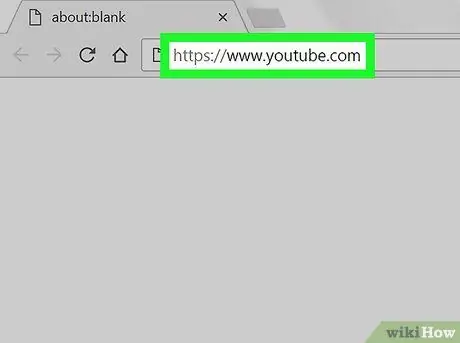
Քայլ 1. Բացեք YouTube- ը:
Այցելեք https://www.youtube.com դիտարկիչում:
Անհրաժեշտ չէ մուտք գործել ձեր YouTube հաշիվ, եթե չեք ցանկանում տարիքային սահմանափակում ունեցող YouTube տեսանյութի հղում ներկայացնել:
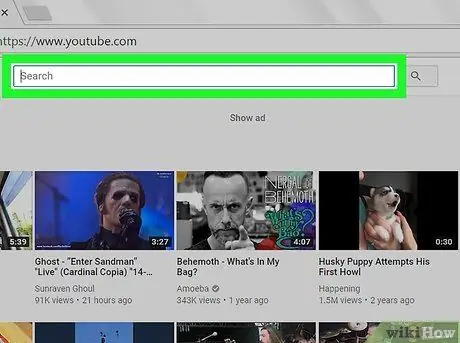
Քայլ 2. Կտտացրեք որոնման տողին:
Այն գտնվում է YouTube- ի էջի վերևում:
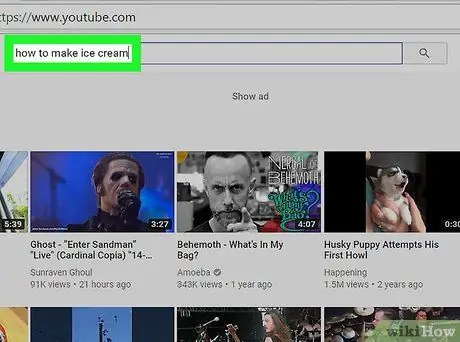
Քայլ 3. Գտեք այն տեսանյութը, որը ցանկանում եք ուղարկել:
Մուտքագրեք տեսանյութի անվանումը, այնուհետև սեղմեք Enter ստեղնը: Դրանից հետո YouTube- ը կփնտրի ցանկալի տեսանյութը:
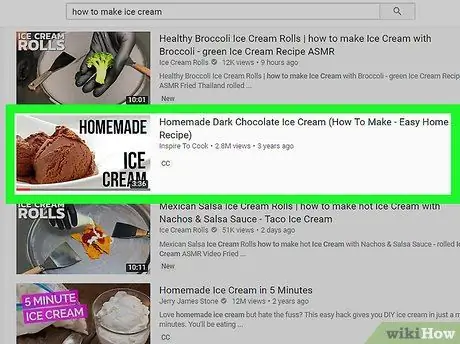
Քայլ 4. Ընտրեք տեսանյութեր:
Գտեք և կտտացրեք այն տեսանյութին, որը ցանկանում եք տեղադրել Facebook- ում ՝ այն բացելու համար:
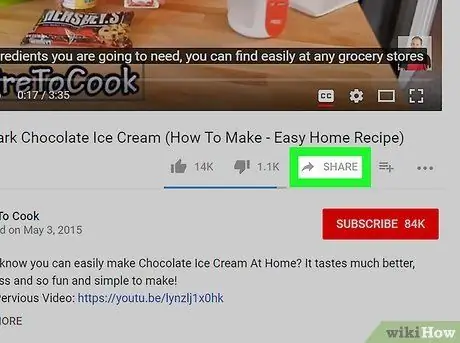
Քայլ 5. Կտտացրեք ԿԻՍՎԵԼ կոճակը:
Այն գտնվում է վիդեո նվագարկիչի պատուհանի ներքևի աջ անկյունում:
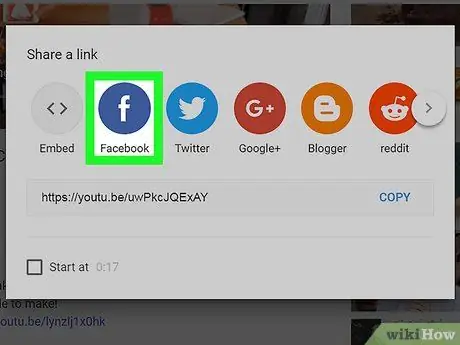
Քայլ 6. Կտտացրեք Facebook- ի պատկերակին:
Facebook- ի պատկերակը նշվում է մուգ կապույտ տուփով ՝ «f» սպիտակ պատկերանշանով: Դրանից հետո Facebook- ը կբացվի նոր պատուհանում:
Եթե ձեզ հուշվի, շարունակելուց առաջ մուտքագրեք ձեր Facebook- ի մուտքի տվյալները (էլփոստի հասցեն և հաշվի գաղտնաբառը):
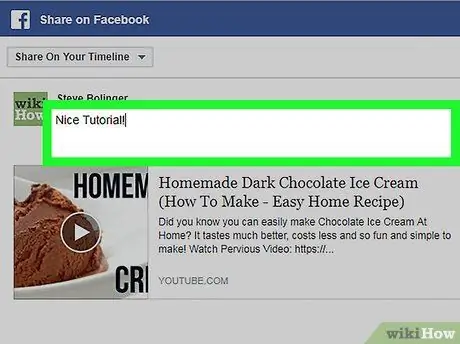
Քայլ 7. Մուտքագրեք գրառման նկարագրությունը:
Եթե ցանկանում եք գրառմանը ավելացնել մեկնաբանություններ կամ այլ տեքստ, մուտքագրեք տեքստը գրառման վերևի դաշտում:
Եթե այդ դաշտում տեքստ չեք մուտքագրում, տեսանյութի հղումը ինքնաբերաբար կցուցադրվի որպես տեսանյութի մակագրություն:
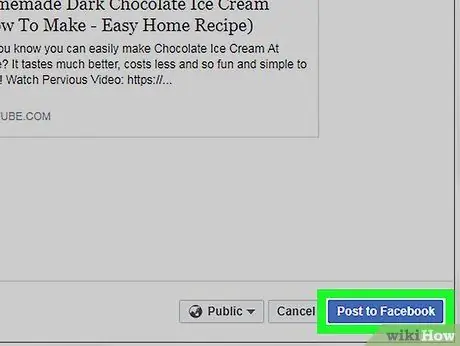
Քայլ 8. Կտտացրեք Տեղադրել Facebook («Ուղարկել Facebook»):
Դա կապույտ կոճակ է Facebook- ի պատուհանի ներքևի աջ անկյունում: Դրանից հետո տեսանյութի հղումը կբեռնվի Facebook: Այլ օգտվողները կարող են դիտել և ընտրել հղումը ՝ YouTube կայքում կայքում բացվող տեսանյութը բացելու համար:
Մեթոդ 2 3 -ից. Բջջային սարքի միջոցով հղում վերբեռնելը
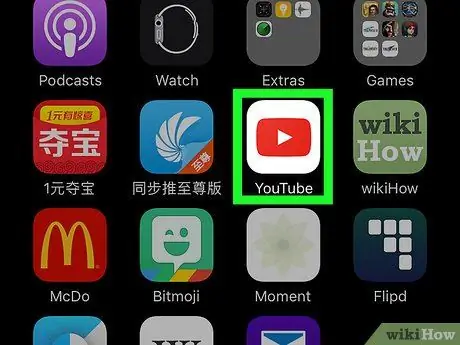
Քայլ 1. Բացեք YouTube- ը:
Կտտացրեք սպիտակ «Խաղալ» կամ «Խաղալ» պատկերակով կարմիր ֆոնի վրա նշված YouTube հավելվածին:
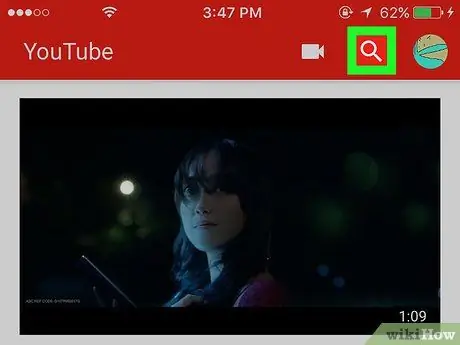
Քայլ 2. Հպեք խոշորացույցի պատկերակին:
Այն գտնվում է էկրանի վերին աջ անկյունում:
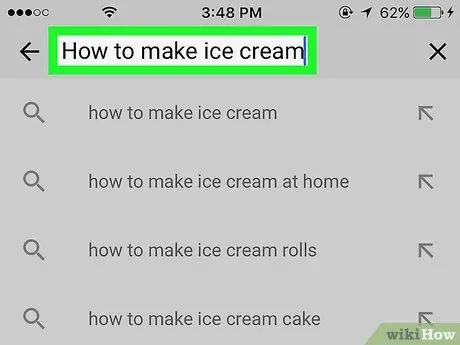
Քայլ 3. Գտեք ցանկալի տեսանյութը:
Մուտքագրեք տեսանյութի վերնագիրը, ապա հպեք « Որոնել " կամ " Մուտքագրեք »Ստեղնաշարի վրա:
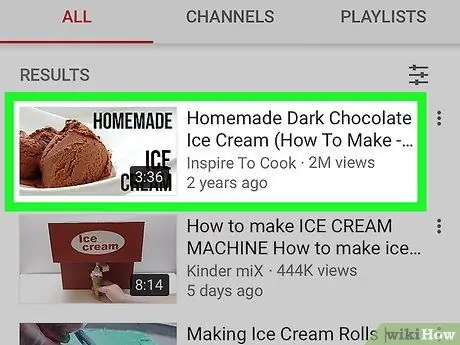
Քայլ 4. Ընտրեք տեսանյութեր:
Սահեցրեք, մինչև գտնեք այն տեսանյութը, որը ցանկանում եք ուղարկել, այնուհետև հպեք այն ՝ այն բացելու համար:
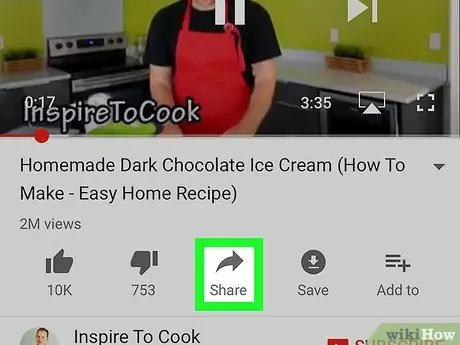
Քայլ 5. Հպեք «Համօգտագործել» (iPhone) սլաքի պատկերակին կամ
(Android):
«Կիսվել» պատկերակը հիշեցնում է կոր սլաքը, որը նայում է դեպի աջ: Սովորաբար, տեսանյութի վերևում կգտնեք համօգտագործման այս տարբերակները:
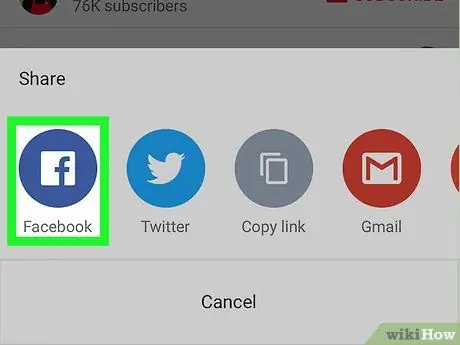
Քայլ 6. Հպեք Facebook- ին:
Այս տարբերակը ցուցադրվում է բացվող պատուհանում: Որպեսզի այս տարբերակը հայտնվի, դուք պետք է տեղադրեք Facebook ծրագիրը ձեր հեռախոսի կամ պլանշետի վրա:
- Հնարավոր է, որ առաջին հերթին ձեզ անհրաժեշտ լինի սահեցնել էկրանին աջ և հպել «« Ավելին »IPhone- ում, նախքան կկարողանաք տեսնել Facebook- ի պատկերակը:
- Եթե հուշվի, թույլ տվեք YouTube հավելվածին բովանդակություն վերբեռնել Facebook- ում, այնուհետև շարունակելուց առաջ մուտք գործեք ձեր Facebook հաշիվ ՝ օգտագործելով էլփոստի հասցեն (կամ հեռախոսահամարը) և գաղտնաբառը:
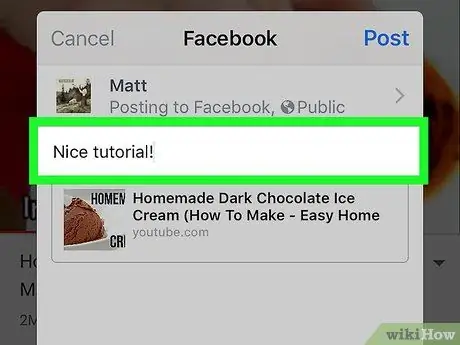
Քայլ 7. Գրառման վրա մուտքագրեք նկարագրություն:
Եթե ցանկանում եք գրառմանը ավելացնել մեկնաբանություններ կամ այլ տեքստ, մուտքագրեք տեքստը գրառման վերևում գտնվող դաշտում:
Եթե այդ դաշտում տեքստ չեք մուտքագրում, տեսանյութի հղումը ինքնաբերաբար կցուցադրվի որպես տեսանյութի մակագրություն:
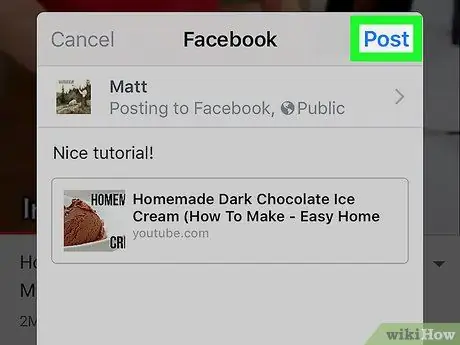
Քայլ 8. Հպեք Գրառմանը («Ուղարկել»):
Այն գտնվում է հաղորդագրությունների պատուհանի վերին աջ անկյունում: Դրանից հետո տեսանյութի հղումը կբեռնվի Facebook: Մյուս օգտվողները կարող են կտտացնել հղմանը ՝ համապատասխան տեսանյութը YouTube կայքում բացելու համար:
3 -րդ մեթոդ 3 -ից ՝ YouTube տեսանյութերի վերբեռնում Facebook- ում
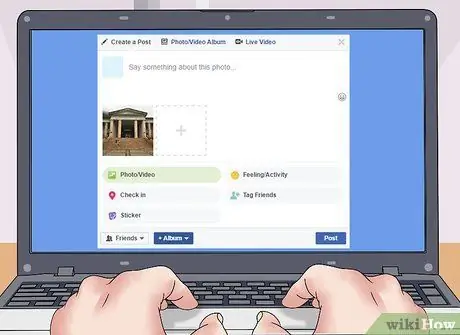
Քայլ 1. Հասկացեք այս մեթոդի սահմանափակումները:
Տեսանյութը վերբեռնելու և այն անմիջապես Facebook- ից նվագարկելու համար (այլ օգտվողներին YouTube կայք ուղղելու փոխարեն) անհրաժեշտ է ներբեռնել տվյալ տեսանյութը և վերբեռնել այն Facebook- ում: Այնուամենայնիվ, այս մեթոդի որոշ թերություններ կան.
- Դուք չեք կարող հետևել այս գործընթացին բջջային սարքում (օրինակ ՝ սմարթֆոն կամ պլանշետ):
- YouTube- ի տեսանյութերի որակը կնվազի, երբ դրանք տեղադրվեն Facebook- ում:
- Facebook- ը թույլ է տալիս վերբեռնել միայն 1,75 գիգաբայթ չափով և 45 րոպե տևողությամբ տեսանյութեր: Ավելի մեծ չափի կամ տևողության տեսանյութերը չեն կարող վերբեռնվել Facebook:
- Դուք պետք է վարկ կամ տեղեկատվություն ներառեք բնօրինակ տեսանյութը վերբեռնողի համար ՝ ավելացնելով նրա անունը Facebook- ի գրառմանը:
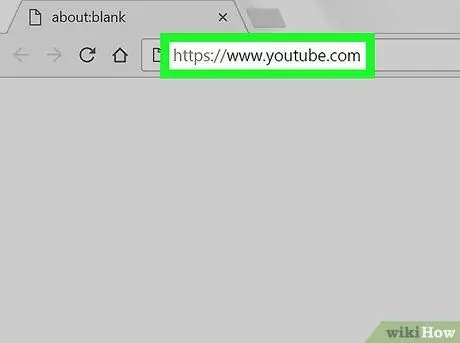
Քայլ 2. Բացեք YouTube- ը:
Այցելեք https://www.youtube.com/ դիտարկիչում: Դրանից հետո կհայտնվի YouTube- ի գլխավոր էջը:
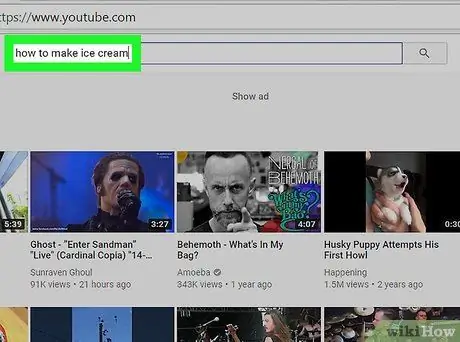
Քայլ 3. Գտեք ցանկալի տեսանյութը:
Սեղմեք YouTube- ի էջի վերևի որոնման տողի վրա, մուտքագրեք այն տեսանյութի անունը, որը ցանկանում եք ներբեռնել և սեղմեք Enter:
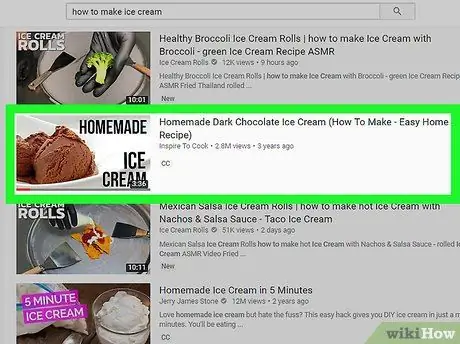
Քայլ 4. Ընտրեք տեսանյութեր:
Կտտացրեք արդյունքների էջի տեսանյութի պատկերակին `այն բացելու համար:
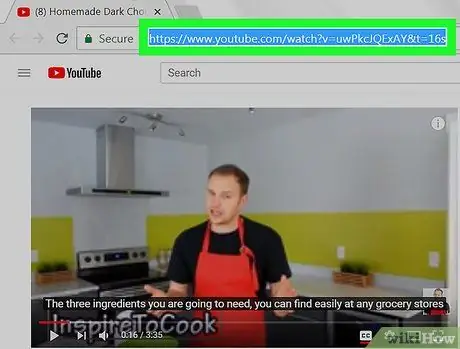
Քայլ 5. Պատճենեք տեսանյութի հասցեն:
Ձեր դիտարկիչի պատուհանի վերևում գտնվող սյունակում կտտացրեք վեբ հասցեին ՝ այն ընտրելու համար, այնուհետև այն պատճենելու համար սեղմեք Ctrl+C (Windows) կամ Command+C (Mac):
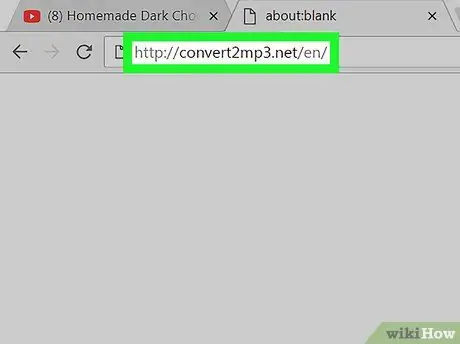
Քայլ 6. Բացեք Convert2MP3 կայքը:
Այցելեք https://convert2mp3.net/hy/ դիտարկիչում: Convert2MP3 կայքը թույլ է տալիս փոխակերպել YouTube- ի հղումը (ինչպես այն, ինչ նախկինում պատճենել եք) ներբեռնվող MP4 վիդեո ֆայլի:
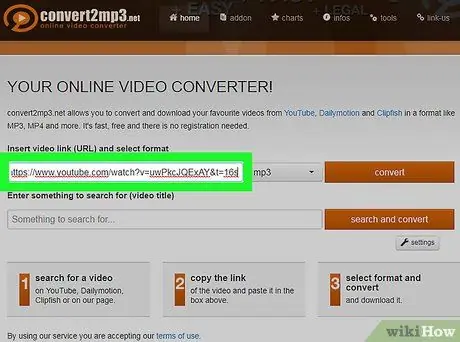
Քայլ 7. Տեղադրեք տեսանյութի հասցեն:
Կտտացրեք տեքստային դաշտին «Տեղադրեք տեսանյութի հղում» վերնագրի տակ, այնուհետև սեղմեք Ctrl+V կամ Command+V: Այդ սյունակում կհայտնվի ձեր նախկինում պատճենած YouTube հղումը:
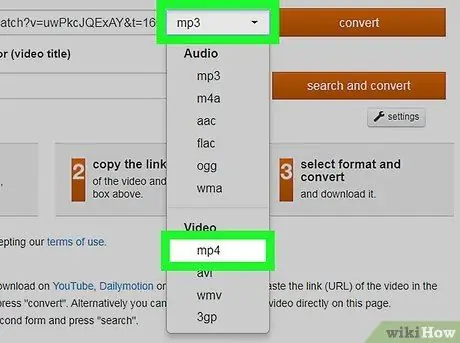
Քայլ 8. Փոխեք վիդեո ֆայլի տեսակը:
Կտտացրեք վանդակը mp3 Տեքստային դաշտի կողքին, այնուհետև կտտացրեք « mp4 »Բացվող ընտրացանկում:

Քայլ 9. Ընտրեք ցանկալի տեսանյութի որակը:
Կտտացրեք «MP4 որակ» բացվող տուփին ՝ հղման դաշտի ներքևում, այնուհետև սեղմեք ցանկալի տեսանյութի որակը բացվող ընտրացանկում:
Դուք չեք կարող ընտրել տեսանյութի առավելագույն որակից բարձր որակ, քանի որ դա անելը կարող է սխալներ առաջացնել:
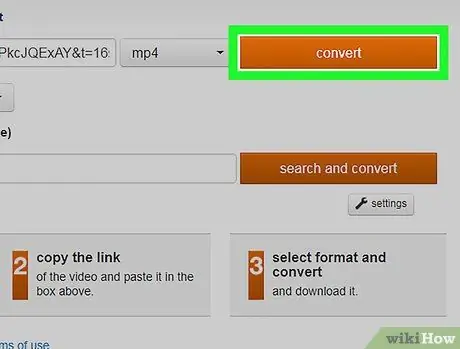
Քայլ 10. Սեղմեք փոխարկել:
Դա նարնջագույն կոճակ է ՝ հղման դաշտի աջ կողմում: Դրանից հետո Convert2MP3- ը YouTube տեսանյութը կվերածի ֆայլի:
Եթե տեսնում եք սխալի հաղորդագրություն, ընտրեք այլ որակի տեսանյութ և կտտացրեք « դարձի բերել ”.
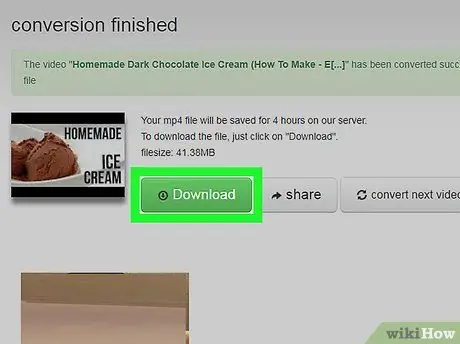
Քայլ 11. Կտտացրեք Ներբեռնեք:
Այս կանաչ կոճակը հայտնվում է տեսանյութի վերնագրի տակ ՝ տեսանյութի փոխակերպումն ավարտելուց հետո: Կտտացրեք կոճակին ՝ վիդեո ֆայլը ձեր համակարգչին ներբեռնելու համար:
Վերբեռնման գործընթացը կարող է տևել մի քանի րոպե, այնպես որ համբերատար եղեք և մի փակեք ձեր դիտարկիչի պատուհանը:
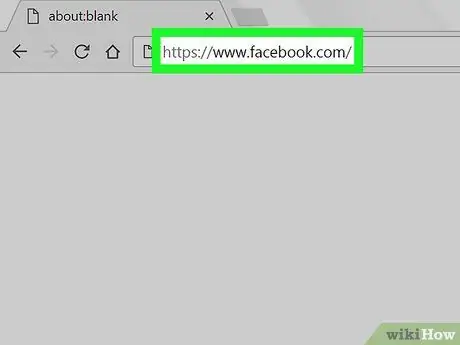
Քայլ 12. Բացեք Facebook- ը:
Այցելեք դիտարկիչի միջոցով: Դրանից հետո, Facebook newsfeed էջը կցուցադրվի, եթե դուք արդեն մուտք եք գործել ձեր հաշիվ:
Եթե մուտք չեք գործել ձեր հաշիվ, մուտքագրեք ձեր էլ. Փոստի հասցեն (կամ հեռախոսահամարը) և գաղտնաբառը, այնուհետև կտտացրեք « Մուտք "(" Մուտքագրեք "):
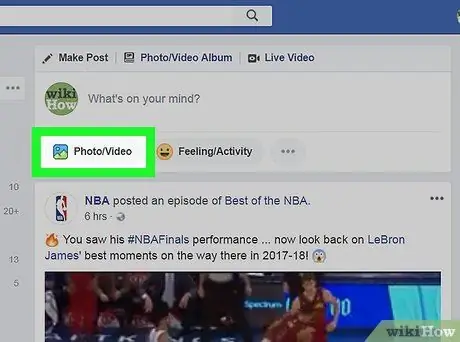
Քայլ 13. Կտտացրեք Լուսանկար/տեսանյութ («Լուսանկար/տեսանյութ»):
Այս կանաչ և մոխրագույն կոճակը գտնվում է «Դարձնել հաղորդագրություն» սյունակի ներքևում ՝ Facebook- ի էջի վերևում: Դրանից հետո կբացվի File Explorer (Windows) կամ Finder (Mac) պատուհան:
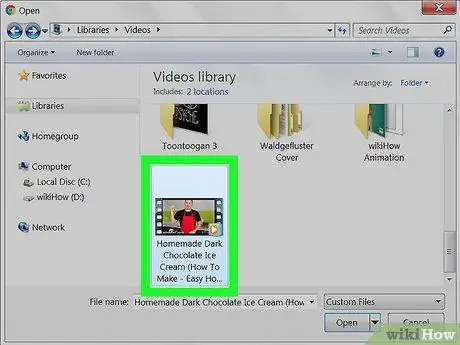
Քայլ 14. Ընտրեք նախկինում ներբեռնված տեսաֆայլը:
Գտեք ձեր ներբեռնած տեսանյութը և կտտացրեք այն ընտրելու համար:
Եթե դուք չեք կարգավորել ձեր դիտարկիչի ներբեռնման կարգավորումները, սովորաբար կարող եք գտնել ձեր ներբեռնված տեսանյութերը « Ներլցումներ », Ֆայլերի դիտման պատուհանի ձախ կողմում:
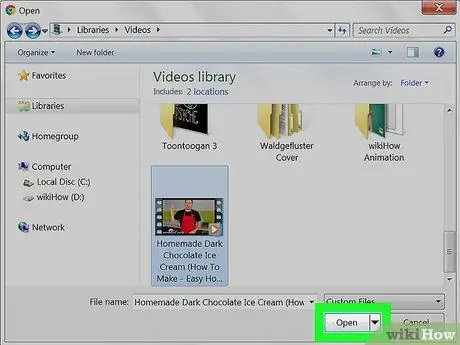
Քայլ 15. Կտտացրեք Բացել:
Այն գտնվում է պատուհանի ներքևի աջ անկյունում: Դրանից հետո տեսանյութը կբեռնվի ֆեյսբուքյան գրառմանը:
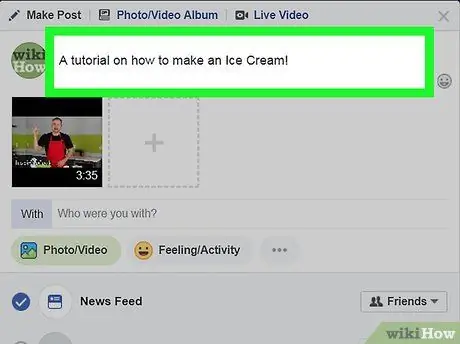
Քայլ 16. Գրառմանը ավելացրեք մակագրություն:
Մուտքագրեք ցանկացած տեքստ տեքստային դաշտում ՝ փոստարկղի վերևում, այն տեսագրության մեջ ներառելու համար: Այս դաշտում դուք պետք է ներառեք վերբեռնողի բնօրինակ վարկը/տվյալները (օրինակ ՝ «Այս տեսանյութը վերբեռնվել է [համապատասխան YouTube օգտվողի անունով]»):
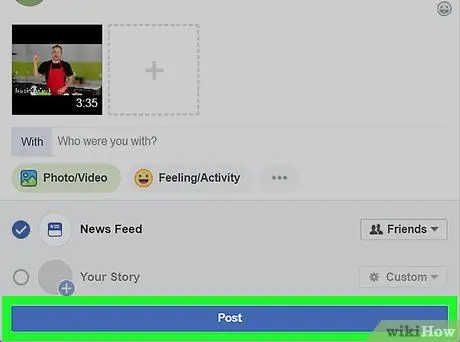
Քայլ 17. Սեղմեք Տեղադրել («Ներկայացնել»):
Դա կապույտ կոճակ է ՝ հաղորդագրության պատուհանի ներքևի աջ անկյունում: Դրանից հետո տեսանյութը կբեռնվի Facebook: Հնարավոր է ՝ մի քանի րոպե սպասեք, մինչև տեսանյութի մշակումն ավարտվի:






